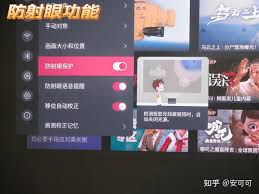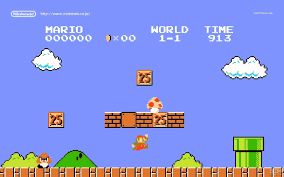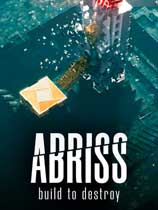笔记本如何禁用触摸板
-
 2024-12-24 17:37:11
2024-12-24 17:37:11
- 编辑:
- 来源:红鼠游戏
-
 在手机上看
在手机上看
扫一扫立即进入手机端
在日常使用笔记本电脑的过程中,有时候我们可能会遇到需要关闭触摸板(鼠标)的情况,比如在连接外部鼠标时,为了避免误触,或者在某些特定的操作环境下,需要更加精准的输入控制。无论你是windows用户还是macos用户,关闭触摸板都是一个简单而常见的操作。本文将详细介绍几种关闭笔记本电脑触摸板的方法,帮助你轻松掌握,提升使用体验。
一、使用快捷键关闭
大多数笔记本电脑都配备了用于关闭和开启触摸板的快捷键。通常,这个组合键是fn(功能键)加上一个f键,上面带有触摸板图标。你可以查看键盘上是否有带有触摸板图标的f键,然后按下fn键和该f键的组合,以切换触摸板的状态。例如,联想笔记本通常使用fn+f6,华硕使用fn+f9,戴尔使用fn+f12。如果你不确定哪个快捷键可以关闭,也可以选择fn加上任意快捷键,然后逐一测试,直到可以关闭笔记本的触摸板为止。
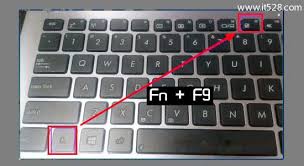
二、通过系统设置关闭
对于windows用户,你可以通过系统设置来关闭触摸板。以下是详细步骤:
1. windows 10系统:
- 同时按下win+i键,打开设置。
- 选择设备选项。
- 在设备设置中,选择左侧的触摸板选项。
- 在触摸板设置页面,找到触摸板部分,点击关闭触摸板按钮。
2. windows 7/8/8.1系统:
- 打开控制面板。
- 选择硬件和声音。
- 在设备和打印机下方选择鼠标。
- 打开鼠标属性窗口,选择相应的触摸板选项(如elan或ultrnav),然后取消启用触摸板的复选框。
对于macos用户,你可以通过系统偏好设置来关闭触摸板:
1. 在屏幕左上角点击苹果菜单,选择系统偏好设置。
2. 在系统偏好设置中,点击触控板图标。
3. 在触控板设置页面,找到启用触摸板选项,取消勾选以关闭触摸板。
三、通过设备管理器禁用
另一种关闭触摸板的方式是通过设备管理器。以下是windows系统的详细步骤:
1. 在windows搜索栏中输入设备管理器并打开。
2. 在设备管理器中,找到鼠标和其他指针设备下的hid兼容触摸板(具体名称可能有所不同)。
3. 右键点击找到的触摸板设备,选择禁用设备选项。如果需要重新启用触摸板,可以在同样的位置选择启用设备选项。
四、注意事项
- 更新驱动和系统:在windows系统中,确保你的触摸板驱动程序是最新的,也可以尝试更新操作系统以获得更好的兼容性。
- 清洁触摸板:定期清洁触摸板表面,避免灰尘和污垢影响触摸板的正常运作。
- 快捷键测试:如果你不确定哪个快捷键可以关闭触摸板,可以逐一测试,但请注意,这可能会比较繁琐。
通过以上几种方法,你可以轻松关闭笔记本电脑的触摸板,提升使用体验。无论是快捷键、系统设置还是设备管理器,都能满足你的需求。根据你的使用习惯和操作系统,选择适合自己的方式进行设置吧
相关攻略
更多攻略>>